Windows 10 ma łatwość dostępu do ustawień, które mogąpomóż ulepszyć sposób pracy. Jedno takie ustawienie pozwala automatycznie wybrać okno po najechaniu myszą. Zasadniczo pozwala pominąć pierwsze kliknięcie, które należy wykonać, aby przenieść aplikację na pierwszy plan i umożliwia bezpośrednią interakcję z nią. Oto jak możesz to włączyć.
Wybierz okno po najechaniu myszką
Otwórz Panel sterowania i przejdź do grupy ustawień Łatwość dostępu.

Na stronie Łatwość dostępu wybierz opcję „Zmień sposób działania myszy”.
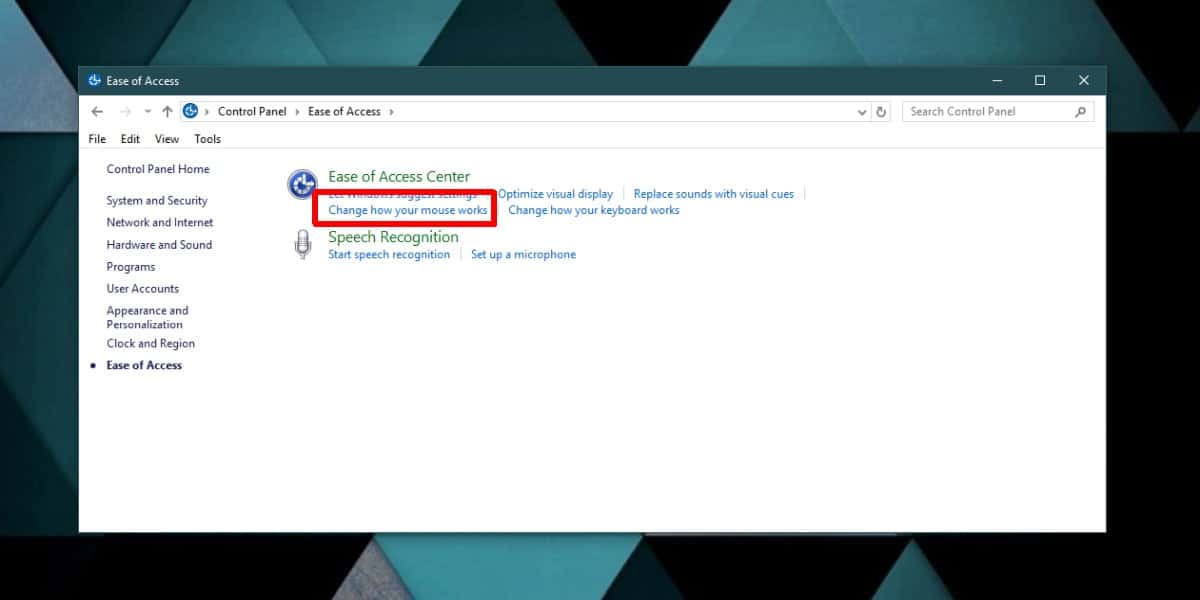
Na następnej stronie włącz opcję „Aktywuj okno, najeżdżając na niego myszką” w „Ułatw sobie zarządzanie oknami”.
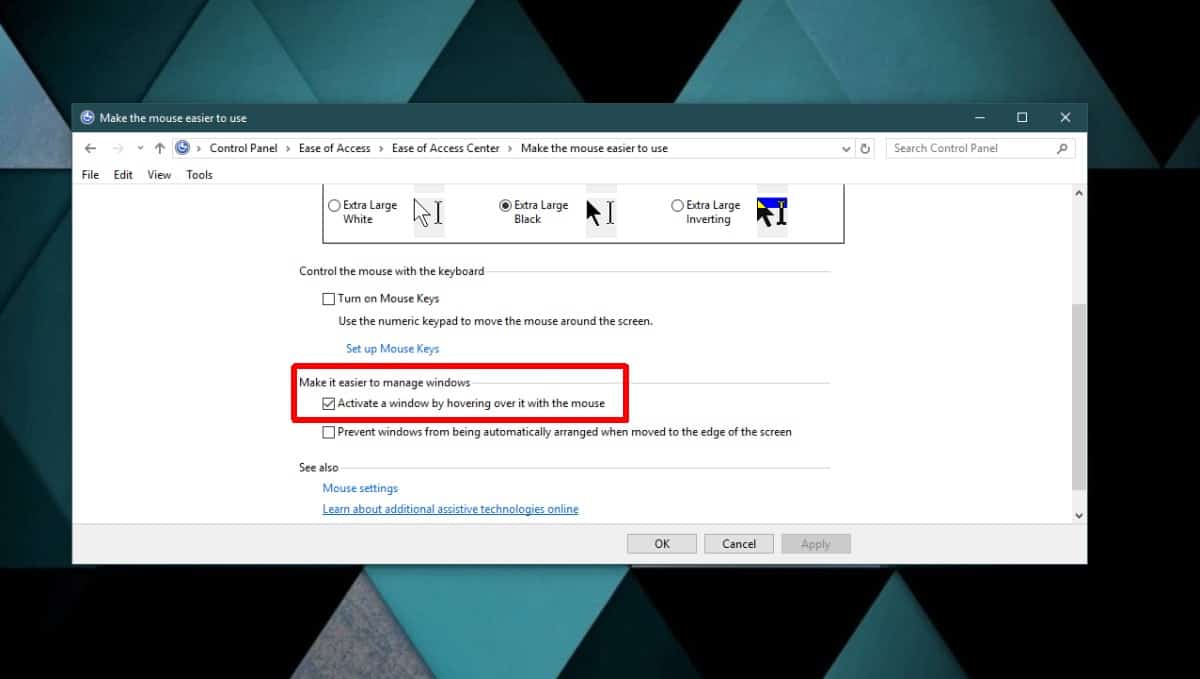
Kliknij Zastosuj i zamknij Panel sterowania.
Jak to działa
Ta funkcja działa w przypadku widocznych okienna ekranie. Zminimalizowanych okien nie można aktywować, umieszczając nad nimi kursor myszy. Nie można aktywować okna, przesuwając kursor myszy nad okno podglądu paska zadań.
Działa to w przypadku aplikacji przypiętych obok siebie,lub dla aplikacji otwartych na różnych monitorach. Zwykle, gdy aplikacje są przypięte obok siebie lub na różnych monitorach, musisz najpierw kliknąć aplikację, aby ją wybrać. Następnie możesz z nim wchodzić w interakcje. Pierwsze kliknięcie zawsze służy do wyboru aplikacji.
Po włączeniu tej funkcji wystarczy przesunąć kursor myszy nad okno, aby je „wybrać”. Możesz kliknąć w dowolnym miejscu aplikacji, np. na przycisku do otwierania pliku, a kliknięcie zostanie rozpoznane.
Ta opcja wykładniczo poprawia pracę zkonfiguracje wielu monitorów. Osobiście uważam za irytujące, że najpierw muszę wybrać aplikację na innym monitorze, zanim będę mógł z nią korzystać. Często zapominam, że właśnie to muszę zrobić, więc ta opcja jest całkiem przydatna.
Kursor myszy wybiera aplikację, ale tak się nie dziejeoznacza, że masz do czynienia z nim za pomocą myszy. Jeśli na przykład najechałeś myszką na aplikację Netflix, możesz dotknąć spacji, aby ją odtworzyć / wstrzymać. Działa to nawet wtedy, gdy aplikacje są otwarte w trybie pełnoekranowym na innym ekranie.
To szczególne ustawienie nie jest dostępne wAplikacja Ustawienia w systemie Windows 10, mimo że również ma grupę ustawień Łatwość dostępu, dlatego jest możliwe, że niewiele osób o nim wie. Osobiście uważam, że powinien być w zakładce wielozadaniowości.













Komentarze